このページは Apigee と Apigee ハイブリッドに適用されます。
Apigee Edge のドキュメントを表示する。
![]()
このステップでは、以下の手順で API をポータルに公開します。
ステップ 1: 仕様から API プロキシを作成する
API を記述する OpenAPI 仕様から API プロキシを作成します。
OpenAPI 仕様から API プロキシを作成するには:
Cloud コンソールの UI
Cloud コンソールの Apigee で、[プロキシ開発] > [API プロキシ] ページに移動します。
[作成] をクリックします。[Create Proxy] ウィザードが開いたら、作成する API プロキシのタイプを選択します。
[Proxy template] ボックスをクリックします。
[OpenAPI spec template, Reverse Proxy (most common)] をクリックします。
ブラウザで次のファイルを開き、保存します。
https://raw.githubusercontent.com/apigee/api-platform-samples/master/default-proxies/helloworld/openapi/mocktarget3.0.yaml
[Step 1 OpenAPI Specs] で [Browse] をクリックします。
ダウンロードした OpenAPI 仕様ファイルに移動し、ファイルを選択して [Open] をクリックします。
[Next] をクリックします。
[Step 2 Proxy details] で、OpenAPI 仕様の値を使用してフィールドが事前入力されます。[Description] フィールドを「API proxy for hello world.」と編集します。
[Next] をクリックします。
[Step 3 Flows] で、すべてのオペレーションを選択します。
[Next] をクリックします。
[Step 4 Deploy] で、デプロイする環境を選択します。
[OK] をクリックします。
[Create] をクリックします。
プロキシがデプロイされると、[Deployments] セクションの [Status] 列に、API プロキシのリビジョンがデプロイされたことを示す緑色のアイコンが表示されます。このステータス アイコンにポインタを置くと、デプロイの詳細が表示されます。
従来の UI
- Apigee UI で、左側のナビゲーション バーから [Develop] > [API プロキシ] を選択して、[API Proxies] ページを開きます。
新規作成アイコン
 をクリックします。
をクリックします。[Create Proxy] ウィザードが開いたら、作成する API プロキシのタイプを選択します。
[Reverse Proxy(最も一般的)] で [Use OpenAPI Spec] をクリックします。

[Use OpenAPI Spec] ダイアログが表示されます。
次の URL をコピーして、[URL] タブの [OpenAPI Spec URL] に貼り付けます。
https://raw.githubusercontent.com/apigee/api-platform-samples/master/default-proxies/helloworld/openapi/mocktarget3.0.yaml
[選択] をクリックします。[Create Proxy] ウィザードが開きます。[Proxy details] ページは OpenAPI 仕様の値を基にあらかじめ入力されている状態です。
![コンテンツがすでに入力された [Create Proxy] ウィザードの [Proxy details] ページ。](https://cloud-dot-devsite-v2-prod.appspot.com/static/apigee/docs/api-platform/images/tutorial_new_edge_create_proxy_details.png?hl=ja)
[Description] フィールドを「API proxy for hello world.」と編集します。
[Next] をクリックします。
[Policies] ページで、次の操作を行います。
- [Security: Authorization] で [Pass through (no authorization)] を選択します。
- [Security: Browser] で、[Add CORS headers] を選択します。
![[Create Proxy] ウィザードの [Common policies] ページで、[Pass through] と [Add CORS headers] が選択されている](https://cloud-dot-devsite-v2-prod.appspot.com/static/apigee/docs/api-platform/publish/portal/get-started/images/getstarted-policies.png?hl=ja)
[Next] をクリックします。
[Flows] ページですべてのオペレーションが選択されていることを確認して、[Next] をクリックします。
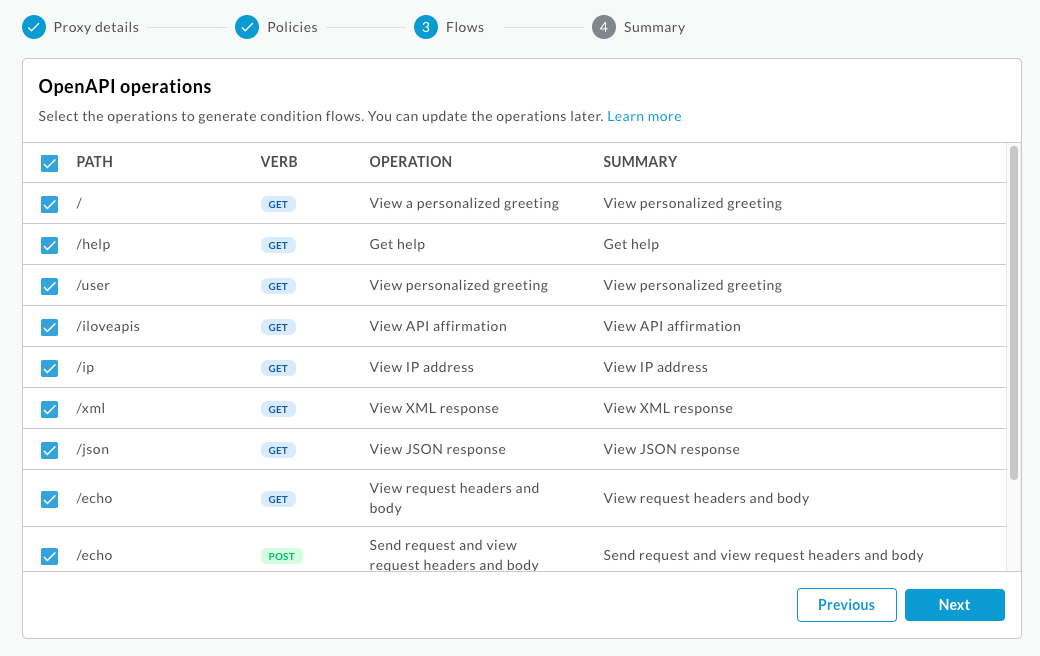
[Summary] ページで、[Optional Deployment] でデプロイする環境を選択します。

[Create and deploy] をクリックします。
[Summary] ページに、新しい API プロキシが正常に作成され、選択した環境にデプロイされたことを示す確認応答が表示されます。
ステップ 2: API プロダクトを作成する
API コンシューマに公開する API リソースを含む API プロダクトを作成します。
API プロダクトを作成するには:
Cloud コンソールの Apigee で、[配布] > [API プロダクト] ページに移動します。
[作成] をクリックします。[プロダクトの詳細] ページが表示されます。[プロダクトの詳細] に API プロダクトが入力されます。
フィールド 値 名前 Hello World 表示名 Hello World 説明 シンプルな Hello World の例 環境 API プロキシがデプロイされる環境を選択します。 アクセス Public 接続リクエストの自動承認 有効 割り当て (空白のまま) 許可済みの OAuth Scopes (空白のまま) [Operations] セクションで [Add an operation] をクリックして、API プロダクトに追加するオペレーションを指定します。
- [Source] で [API proxy] を選択し、プルダウンから [Mock-Target-API] を選択します。
- [Operation] の [Path] フィールドに、スラッシュ(「
/」)を入力します。 他のフィールドは無視します。
[Save] をクリックしてオペレーションを保存します。
[Save] をクリックしてプロダクトを保存します。
ステップ 3: API をポータルに公開する
API をポータルに公開して、お客様が内容を理解して使用できるようにします。
API をポータルに公開するには:
Cloud コンソールの UI
Cloud コンソールの Apigee で、[配布] > [ポータル] ページに移動します。
[My first Portal] の行をクリックしてポータルを開きます。
[APIs] タブをクリックします。
[+ API] をクリックします。
[API プロダクト] で [Hello World] を選択します。
[Published (catalog in list)] を選択して、API をポータルに公開します。
[表示のタイトル] に「Hello World」と入力します。
[Display image] で [選択] をクリックします。
[アセット] をクリックします。
home-background.jpgの [プレビュー] をクリックします。[選択] をクリックします。
[API ドキュメント] で、OpenAPI 仕様のスナップショットから API リファレンス ドキュメントを自動生成します。
- [OpenAPI ドキュメント] を選択します。
- [選択] をクリックします。
- [URL] タブをクリックします。
- [Spec name] フィールドに「helloworld」と入力します。
- 次の URL をコピーして [URL] フィールドに貼り付けます。
https://raw.githubusercontent.com/apigee/api-platform-samples/master/default-proxies/helloworld/openapi/mocktarget3.0.yaml
- [選択] をクリックします。
[保存] をクリックします。
従来の UI
- Apigee UI で、ポータルの API ページに移動します。
- 左側のナビゲーション バーで [公開] > [ポータル] を選択します。
- [My first Portal] の行をクリックしてポータルを開きます。
- [API Catalog] をクリックして API ページを表示します。
- [+] をクリックします。
- [Add an API product to the catalog] ダイアログで [Hello World] を選択し、[Next] をクリックします。
- [API の詳細] で、次のオプションを構成します。
- [Published (catalog in list)] を選択して、API をポータルに公開します。
- [Display image] の場合:
- [Select image] をクリックします。
- [Select image] ダイアログで、既存のイメージのリストから [
home-background.jpg] をクリックします。 - [Select] をクリックします。
- 画像をプレビューし、[Select] をクリックします。
- [カテゴリ] に「Get Started」と入力して、Enter キーを押します。
その他の値はすべてデフォルトのままにします。

- [API ドキュメント] で、OpenAPI 仕様のスナップショットから API リファレンス ドキュメントを自動生成します。
- [OpenAPI ドキュメント] を選択します。
- [Select Document] をクリックします。
- [Import from a URL] タブを選択します。
- [Spec name] フィールドに「helloworld」と入力します。
- 次の URL をコピーして [URL] フィールドに貼り付け、Enter キーを押します。
https://raw.githubusercontent.com/apigee/api-platform-samples/master/default-proxies/helloworld/openapi/mocktarget3.0.yaml
- [Select] をクリックします。

- [保存] をクリックします。
ステップ 4: API リファレンス ドキュメントを表示する
API リファレンス ドキュメントを表示するには:
- Apigee UI で [Live Portal] をクリックして、ライブポータルで変更を表示します(または、ライブポータルがすでに別のタブで開いている場合は更新します)。
- ライブポータルで次の操作を行います。
- 上部のナビゲーション バーにある [APIs] をクリックして、公開された API を表示します。 b.
- [Hello World] カードをクリックして、API リファレンス ドキュメントを表示します。
- API を試してみましょう。
![[この API を試す] パネルを使用して公開した Mock Target API](https://cloud-dot-devsite-v2-prod.appspot.com/static/apigee/docs/api-platform/publish/portal/get-started/images/getstarted-apicall.png?hl=ja)
